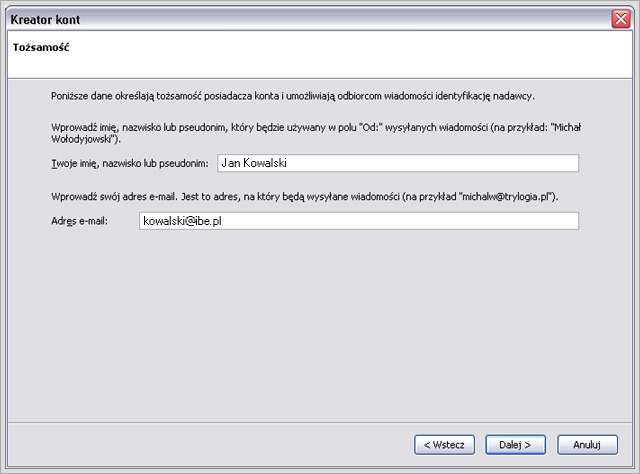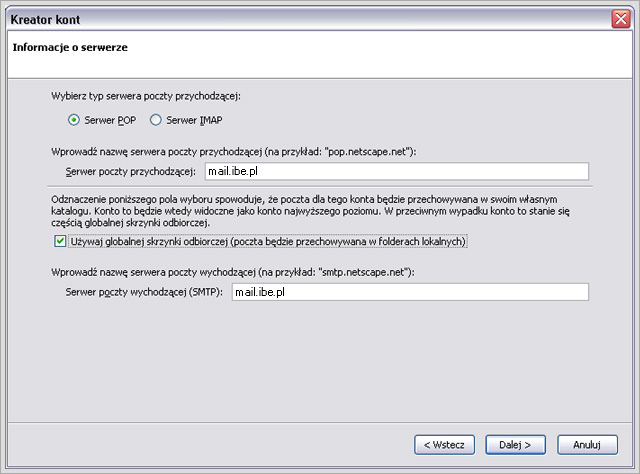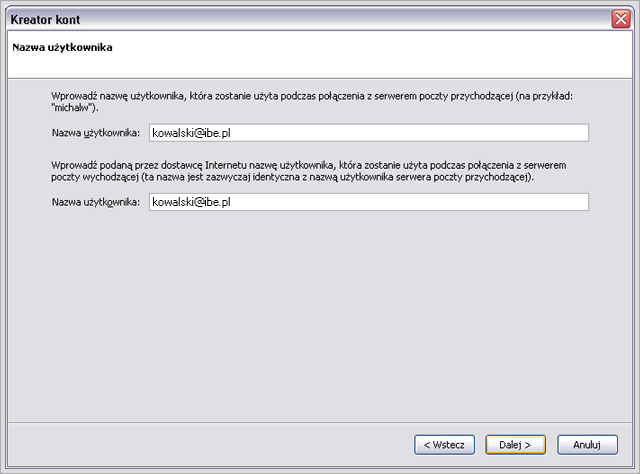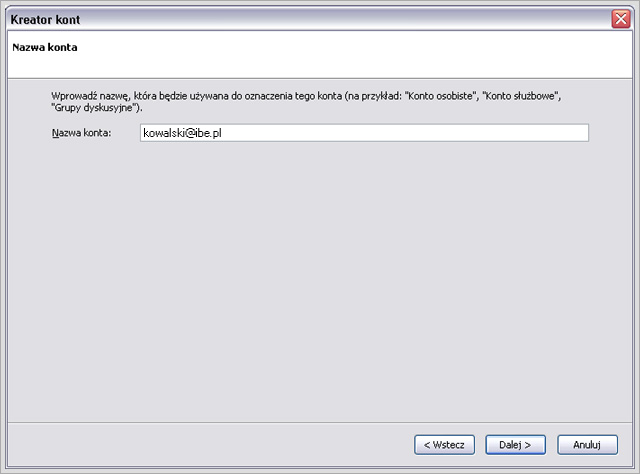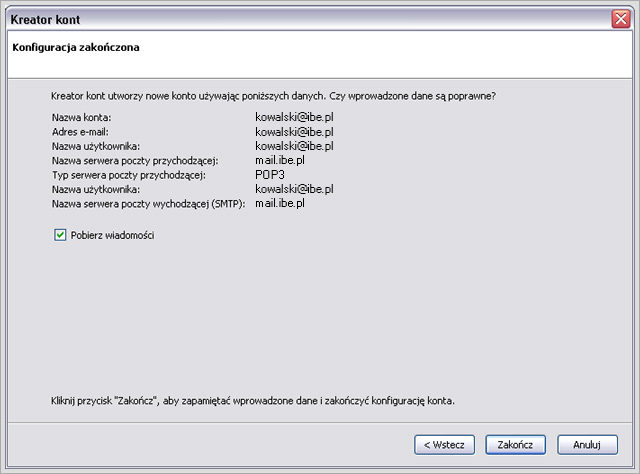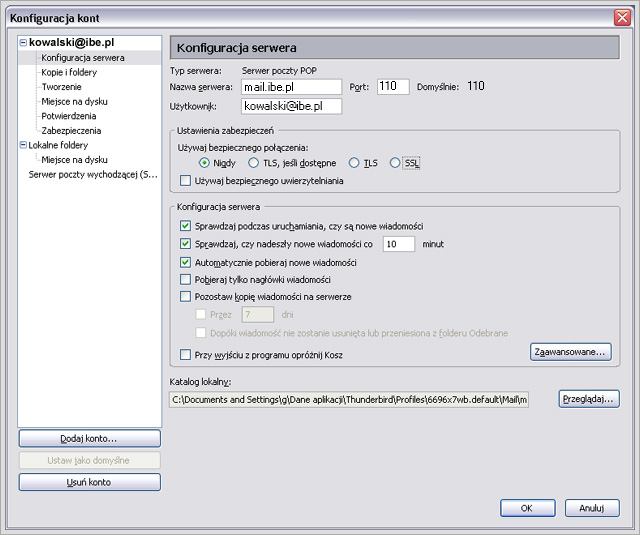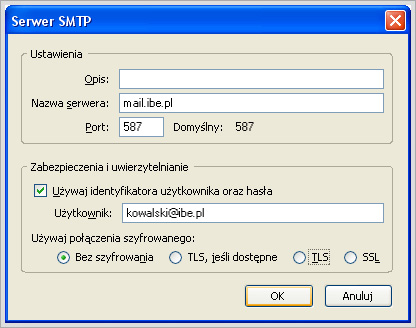Konfiguracja programu Mozilla Thunderbird
Konfiguracja poczty w programie Mozilla Thunderbird
Przyjmujemy, że chcemy skonfigurować konto o nazwie kowalski@nazwadomeny.pl należące do użytkownika Jan Kowalski.
- Aby dodać nowe konto e-mail w programie Mozilla Thunderbird, należy uruchomić program a następnie z górnego menu wybrać Plik > Nowy > Konto
Wybieramy Konto pocztowe i klikamy Dalej
Rozpoczynamy konfigurację od podania imienia i nazwiska (tutaj wpisujemy swoje imię i nazwisko, ewentualnie pseudonim lub nazwę firmy, która będzie umieszczana w nagłówkach każdej wysyłanej wiadomości - zgodnie z naszym przykładem będzie to Jan Kowalski) oraz adresu e-mail (wpisujemy swój adres e-mail - zgodnie z przykładem: kowalski@nazwadomeny.pl) - Podajemy nazwy serwerów poczty przychodzącej (POP3, IMAP) oraz poczty wychodzącej (SMTP).
UWAGA - użytkownicy chcący korzystać z protokołu IMAP powinni zamiast "Serwer POP" wybrać "Serwer IMAP".
W oba pola należy wpisać mail.ibe.pl bez względu na to w jakiej domenie konto zostało założone, zarówno dla połączeń standardowych jak i szyfrowanych. Zalecamy takie rozwiązanie ponieważ dla domeny mail.ibe.pl zostały wykupione stosowne certyfikaty obsługujące wszystkie konta pocztowe na naszym serwerze.
Następnie klikamy przycisk Dalej - Podajemy nazwę użytkownika - należy tu wpisać pełny adres e-mail. UWAGA - w tym miejscu NIE wpisujemy aliasów. Nazwa użytkownika jest jednakowa zarówno dla serwera poczty przychodzącej, jak i poczty wychodzącej. W naszym przykładzie w obu polach należy wpisać kowalski@nazwadomeny.pl
Następnie klikamy przycisk Dalej. - W polu nazwa konta podajemy nazwę, pod jaką chcemy widzieć to konto w programie pocztowym, można tu wpisać adres e-mail czyli w naszym przykładzie kowalski@nazwadomeny.pl
Klikamy przycisk Dalej. - Zatwierdzamy utworzenie konta klikając Zakończ.
- Po utworzeniu konta należy wybrać w górnym menu Narzędzia > konfiguracja kont.
Przy koncie z listy po lewej stronie wybieramy pozycję "Konfiguracja serwera" a następnie sprawdzamy czy ustawienia są zgodne z podanymi na poniższej grafice.
Prawidłowy port dla serwera poczty przychodzącej:
- dla protokołu POP - port 110,
- dla protokołu IMAP - port 143.
Użytkownicy poczty chcący korzystać z połączeń szyfrowanych, powinni zaznaczyć opcję "SSL" oraz wpisać następujące numery portów:
- dla protokołu POP - port 995,
- dla protokołu IMAP - port 993.
- Należy się upewnić, że zaznaczona jest opcja Używaj identyfikatora użytkownika oraz hasła co jest odpowiednikiem Serwer wymaga uwierzytelnienia w programie Outlook.
Prawidłowy port dla serwera poczty wychodzącej to 587.
Korzystanie z połączenia szyfrowanego SSL
Użytkownicy poczty chcący korzystać z połączeń szyfrowanych, powinni zaznaczyć opcję "SSL" oraz zamiast 587 wpisać port 465.
Ustawienia akceptujemy klikając OK.